轻松去除Word页眉横线,让文档更美观!
作者:佚名 来源:未知 时间:2024-12-03
在处理Word文档时,很多人都会遇到这样一个问题:明明没有在页眉中插入任何线条,但页眉处却莫名出现了一条横线,既影响美观又让人困惑。这条横线究竟是怎么来的?又该如何删除呢?别担心,接下来我们就来详细探讨一下Word页眉横线的删除方法,让你轻松解决这一烦恼。
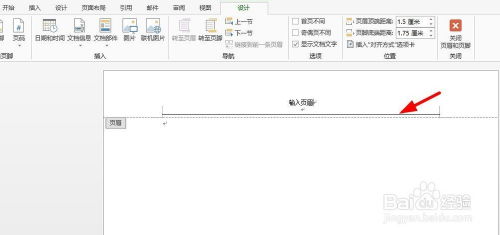
首先,我们需要了解页眉横线出现的原因。在Word中,页眉横线可能由多种因素导致,最常见的是以下几种情况:
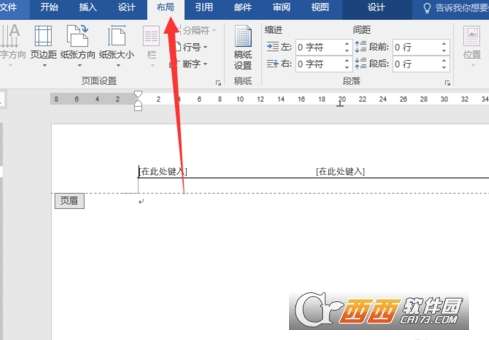
1. 页眉边框线:有时候,我们在设置页眉时,可能会不小心添加了边框线,这条线就会显示在页眉位置。
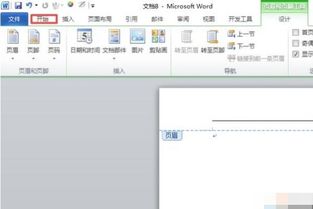
2. 段落线:Word中的段落设置里,有一个“边框和底纹”的选项,如果在这里设置了上边框,那么这条线也会出现在页眉中。
3. 样式线:Word的样式中,可能包含了页眉横线的设置,当我们应用这个样式时,横线也会随之出现。
4. 域代码线:在页眉中插入了一些域代码(如页码、日期等),有时候这些域代码下方会自带一条线。
5. 隐藏的格式标记:Word文档中可能包含一些隐藏的格式标记,这些标记有时也会导致页眉出现横线。
了解了页眉横线出现的原因后,我们就可以对症下药,采取相应的方法来删除这条烦人的横线了。下面,我们就来一一介绍这些删除方法:
方法一:直接删除边框线
如果页眉横线是由边框线导致的,那么我们可以直接通过删除边框线来解决问题。
1. 打开页眉编辑模式:双击页面顶部或点击“插入”选项卡中的“页眉”按钮,进入页眉编辑模式。
2. 选择页眉内容:用鼠标选中页眉中的所有内容,包括可能存在的空行和空格。
3. 删除边框线:点击“开始”选项卡中的“边框”按钮(通常是一个带有边框线的图标),在下拉菜单中选择“无框线”或“上框线”为“无”。
4. 关闭页眉编辑模式:双击页面任意位置或点击“关闭页眉和页脚”按钮,退出页眉编辑模式。
方法二:清除段落线
如果页眉横线是由段落线导致的,我们可以通过清除段落线来解决问题。
1. 打开页眉编辑模式:同样地,双击页面顶部或点击“插入”选项卡中的“页眉”按钮,进入页眉编辑模式。
2. 选中页眉内容:用鼠标选中页眉中的所有内容。
3. 打开段落设置:右击选中的内容,选择“段落”或点击“开始”选项卡中的段落设置按钮(通常是一个带有段落标记的图标)。
4. 删除边框:在弹出的段落设置窗口中,切换到“边框和底纹”选项卡,在“边框”部分选择“无”,然后点击“确定”。
5. 关闭页眉编辑模式:双击页面任意位置或点击“关闭页眉和页脚”按钮,退出页眉编辑模式。
方法三:修改样式
如果页眉横线是由样式导致的,我们可以通过修改样式来解决问题。
1. 打开样式窗格:点击“开始”选项卡中的“样式”按钮(通常是一个带有样式列表的图标),在下拉菜单中点击“样式窗格”或“管理样式”。
2. 找到并修改样式:在样式窗格中,找到与页眉相关的样式(如“页眉”或“标题1”等,具体取决于你的文档设置),右击该样式,选择“修改”。
3. 删除边框:在弹出的修改样式窗口中,切换到“格式”选项卡下的“边框和底纹”,在“边框”部分选择“无”,然后点击“确定”。
4. 应用样式:回到文档,选中页眉内容,然后应用修改后的样式。
5. 关闭页眉编辑模式:双击页面任意位置或点击“关闭页眉和页脚”按钮,退出页眉编辑模式。
方法四:删除域代码线
如果页眉横线是由域代码导致的,我们可以通过删除域代码或更改域代码格式来解决问题。
1. 打开页眉编辑模式:双击页面顶部或点击“插入”选项卡中的“页眉”按钮,进入页眉编辑模式。
2. 选中域代码:用鼠标选中页眉中的域代码(如页码、日期等)。
3. 删除域代码:直接按Delete键删除选中的域代码,或者右击选中的域代码,选择“切换域代码”来查看并编辑其背后的代码,然后删除或修改相关代码。
4. 更新域:如果删除了域代码后需要更新页面显示,可以按F9键或右击页面空白处选择“更新域”。
5. 关闭页眉编辑模式:双击页面任意位置或点击“关闭页眉和页脚”按钮,退出页眉编辑模式。
方法五:显示并删除隐藏格式标记
如果页眉横线是由隐藏的格式标记导致的,我们可以通过显示并删除这些标记来解决问题。
1. 显示隐藏格式标记:点击“开始”选项卡中的“段落”按钮(通常是一个带有段落标记的图标),在下拉菜单中选择“显示/隐藏编辑标记”或按Ctrl+Shift+8快捷键。
2. 查找隐藏格式标记:在页眉中查找可能存在的隐藏格式标记,如段落标记、分页符等。
3. 删除隐藏格式标记:用鼠标选中并删除找到的隐藏格式标记。
4. 关闭显示隐藏格式标记:再次点击“显示/隐藏编辑标记”按钮或按Ctrl+Shift+8快捷键,关闭隐藏格式标记的显示。
5. 关闭页眉编辑模式:双击页面任意位置或点击“关闭页眉和页脚”按钮,退出页眉编辑模式。
通过以上几种方法,我们几乎可以应对所有由不同原因导致的Word页眉横线问题。当然,在实际操作中,可能需要根据具体情况灵活选择或组合使用这些方法。希望这篇文章能帮助你轻松解决Word页眉横线的烦恼,让你的文档更加美观和专业。
- 上一篇: 怎样制作家常驴肉饺子?— 调馅与包饺子的详细步骤
- 下一篇: 深圳单位电话填写规范指南
































